シャドウバースのQRコードについての解説記事になります。QRコードの使い方について解説しているので、参考にしてください。
QRコードとは
デッキ作成が簡単に

デッキ40枚の編成をQRコードとして発行/読み取りが可能。アプリ内から読み取ることですぐにデッキが編成される便利機能だ。
QRコードの読み取り方法
カメラでQRコードをスキャン

「デッキ編成」画面から「新規作成」を選択するとデッキ作成方法の一覧が表示される。スマホ版であれば、「QRコード」を選択すると端末内のカメラアプリが起動するので、別端末などで表示しているQRコードを読み取ればデッキが自動で編成される。
写真フォルダからも読み込み可能
「ライブラリ」を選択すると、PCやスマホの画像フォルダに保存されているQRコード画像を読み取ってデッキを作成してくれる。SNSや配信サイトで他のプレイヤーが表示しているQRコードをスクリーンショットして活用しよう。
GameWith攻略記事から入手可能

GameWithのデッキ記事では、デッキレシピの冒頭にQRコードを置いている。このQRコードをスキャン、もしくはフォルダに保存することで、シャドウバースのアプリ内から直接読み取ることができる。
QRコードの表示方法
デッキ確認画面で表示
デッキのQRコードは、デッキ確認画面でいつでも表示することができる。またデッキに自分が所持していないカードが編成されている状態でもQRコードは発行される。

▲デッキ確認画面を表示したら、左上の「QRコード」をタップ。

▲QRコードが表示される。もう一度タップすることでコードの拡大が可能。
設定で常に表示も可能

「その他」メニューの設定画面から「デッキ確認画面でQRコードを表示する」にチェックを入れておくことで、デッキ画面を開いたときに常にQRコードを表示させておくことができる。QRコードを頻繁に活用したい場合はこちらを設定しておこう。
シャドウバース攻略の他の記事
最強ランキング
リセマラ関連記事
お役立ち情報
| 初心者が序盤攻略でやること | 格安おすすめデッキ |
| シャドバのルール | 基本的なデッキの組み方 |
| デッキタイプの解説 | アドバンテージの解説 |
| カードの生成方法 | 分解おすすめ |
| 2Pickのシステム | Open6のシステム |
| テンポラリーカード | テンポラリーデッキ |
| BO3の解説 | BAN制の解説 |
| デッキコードの使い方 | QRコードの使い方 |
| レッドエーテルの使いみち |

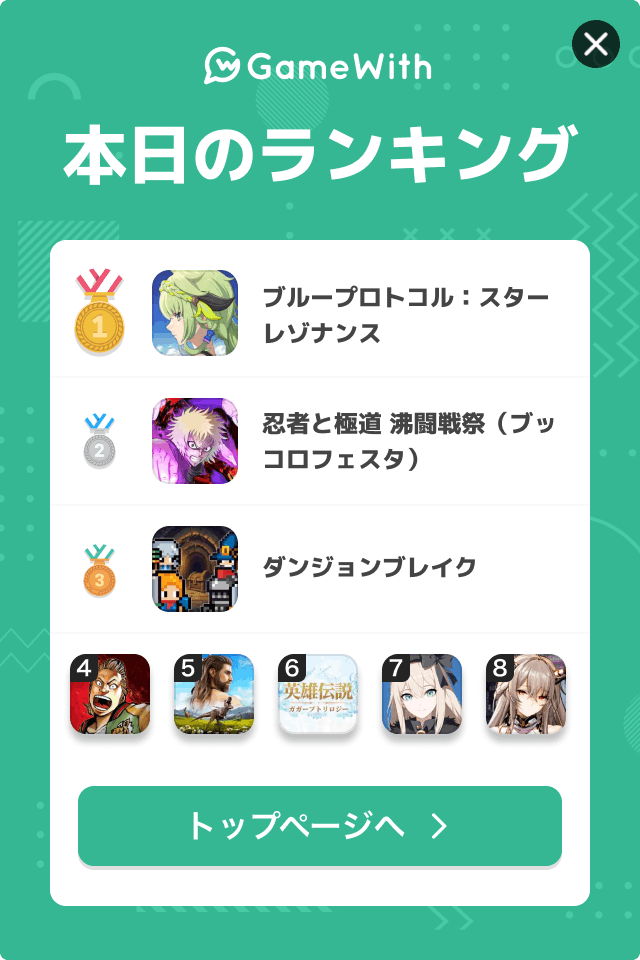
ログインするともっとみられます